Wink yɛ application a efi Rostelecom a ɛma wutumi hwɛ TV dwumadibea bɛboro 210 na wunya sini ne sini ahorow pii wɔ mmara kwan so. Wɔtaa de nneɛma foforo yɛ ɔsom yi nhoma ahorow no foforo. Ɛnyɛ Smart TV nko na wobetumi atwe dwumadi no, na mmom wɔ TV mfiri ne smartphone ahorow a Android OS wom nso so.
- Nneɛma Titiriw a Ɛwɔ Application no Mu
- Nneɛma atitiriw a ɛwɔ Wink mu wɔ Android TV so
- Twe Wink wɔ Android so
- Kɔ Android fon so
- Wɔ Android TV so no
- Nsɛm Afoforo
- Wink akontaabu no mu nneɛma
- Sɛ Wink hwe ase wɔ Android so a, dɛn na wobɛyɛ?
- Sɛnea wobɛtwa Wink nkrataahyɛ mu wɔ Android so?
- So ebetumi aba sɛ wobɛtwe Wink a wɔabɔ no hack no wɔ Android so?
- Dwumadi ahorow a ɛte saa ara
- Nhwehwɛmu ahorow
Nneɛma Titiriw a Ɛwɔ Application no Mu
Wɔde Wink dwumadie no su titire akyerɛ wɔ pon a ɛwɔ aseɛ ha yi mu.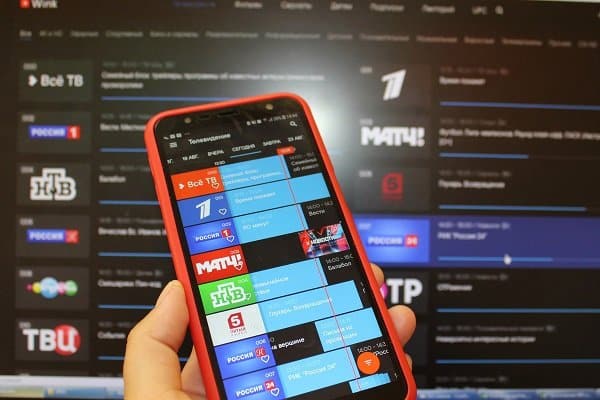
| Parameter din | Nkyerɛmu |
| Da a wɔde mae | Ɔberɛfɛw da 7, afe 2018 |
| Ɔdebɔneyɛfo | Rostelecom a wɔde di dwuma |
| Interface kasa | Russia kasa |
| Aplikeshɔn a ɛne ne ho hyia | Android nkyerɛase ahorow 5.0 ne nea ɛboro saa |
| Akwammisa ho ka | kwa |
| Nneɛma a wɔtɔ wɔ app mu | efi ruble 15 kosi 4990 wɔ ade biara mu |
| Nneɛma dodow a wɔatwe | bɛboro ɔpepem 1 |
| Hokwan a Wɔhwehwɛ sɛ Wonya | nkitahodi, beae, afiri a wɔde kasa, nkae, data a wonya denam Wi-Fi so |
Nneɛma atitiriw a ɛwɔ Wink mu wɔ Android TV so
Mprempren Rostelecom ne dijitaal dwumadie a ɛso sen biara wɔ Russia. Wink yɛ application a ɛfata ma smartphones, tablets ne TV receivers. Ɛwɔ TV dwumadibea ahorow 20 a wontua hwee, TV dwumadibea bɛboro 300 a wobetumi anya a wotua ho ka, ne:
- aguade ho dawurubɔ a wɔtwa mu;
- nneɛma a ɛwɔ mu a ɛkorɔn;
- video a ɛwɔ 4K, Full HD ne SD su mu;
- tumi a wotumi hwɛ nneɛma a ɛwɔ intanɛt so ne nea ɛnyɛ intanɛt so (denam twe a wobɛtwe akɔ afiri no so);
- TV dwumadibea ahorow, dwumadi ahorow ne dwumadi ahorow a wɔbɔ no tee ne nea wɔakyere agu hama so.
Kratafa titiriw a ɛwɔ application no so wɔ Android TV so, a ɛwɔ sini ne sini ahorow a agye din sen biara mprempren, ne sini foforo a wɔapaw no te sɛ eyi: 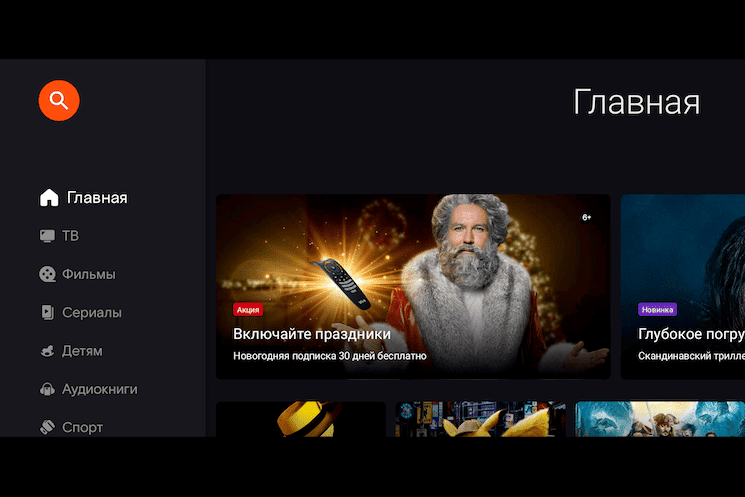 Wink kratafa titiriw wɔ smartphone a Android OS wom so:
Wink kratafa titiriw wɔ smartphone a Android OS wom so: 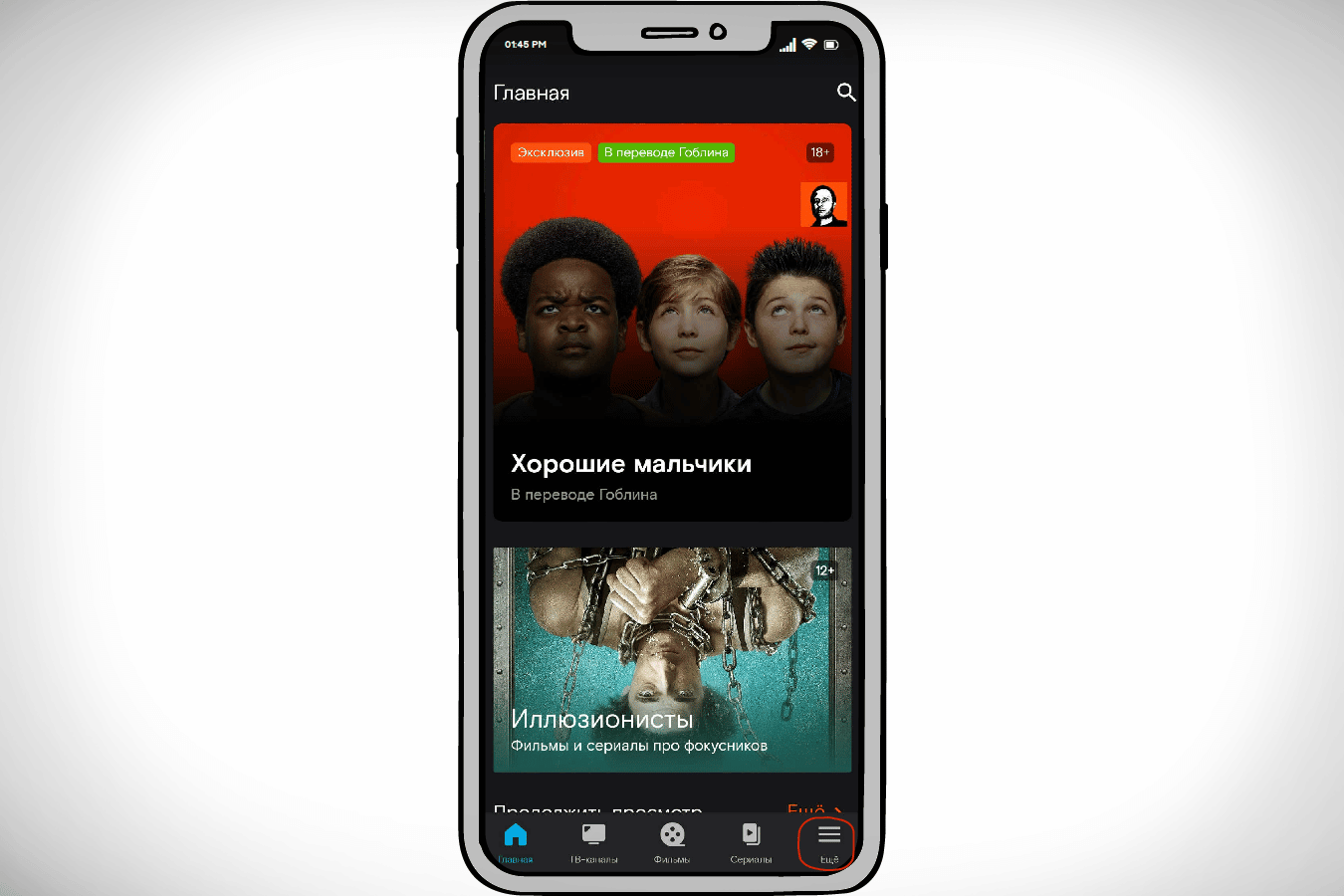 Nneɛma a ɛwom ne ɛkame ayɛ sɛ Wink application no dwumadi wɔ mfiri nyinaa so yɛ pɛ wubetumi asua ho ade afi video nhwehwɛmu no mu:
Nneɛma a ɛwom ne ɛkame ayɛ sɛ Wink application no dwumadi wɔ mfiri nyinaa so yɛ pɛ wubetumi asua ho ade afi video nhwehwɛmu no mu:
Bo a wɔbɔ wɔ tariff nhyehyɛe a ɛwɔ Wink sini platform no so no fi 200 kosi 1800 rubles ɔsram biara, enti obiara a ɔde di dwuma no betumi apaw ɔkwan a ɛfata ama n’ankasa.
Twe Wink wɔ Android so
Nsɛm a ɛfa sɛnea wobɛtwe Wink dwumadi no akɔ wo Android fon ne TV so ntɛmntɛm na ahobammɔ wom ho.
Kɔ Android fon so
Ɔkwan a wɔfa so hyehyɛ Wink dwumadie no wɔ Android fon so no nyɛ soronko wɔ application foforɔ biara a wobɛtwe denam Google Play Store so no ho. Akwankyerɛ a wode bɛtwe:
- Kɔ Google Play wɔ wo device no so na hwehwɛ Wink. Ɛbɛyɛ nea edi kan wɔ list a ɛbɛda adi no mu. Klik “Install” bɔtn no so.
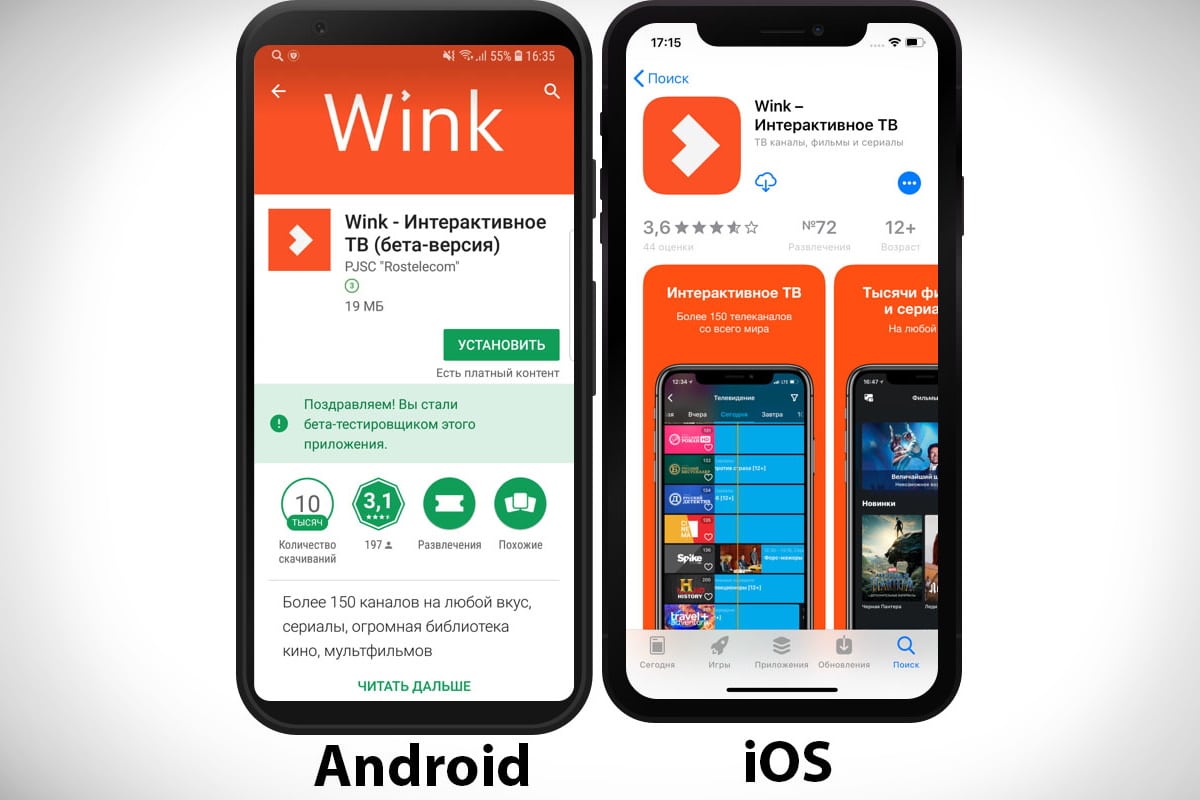
- Sɛ wopɛ sɛ wohyɛ aseɛ de Wink dwumadie no bedi dwuma a, kɔ application no mu wɔ ne instɔlehyɛn a ɛtwa toɔ no akyi na hyɛ tumi krataa data (mobile fon nɔma anaa email address). Sɛ wowɔ akontaabu dedaw a, nhyehyɛe no bɛka akyerɛ wo sɛ kyerɛw password, sɛ ɛnte saa a, wobebue kratasin a wɔde kyerɛw wo din.
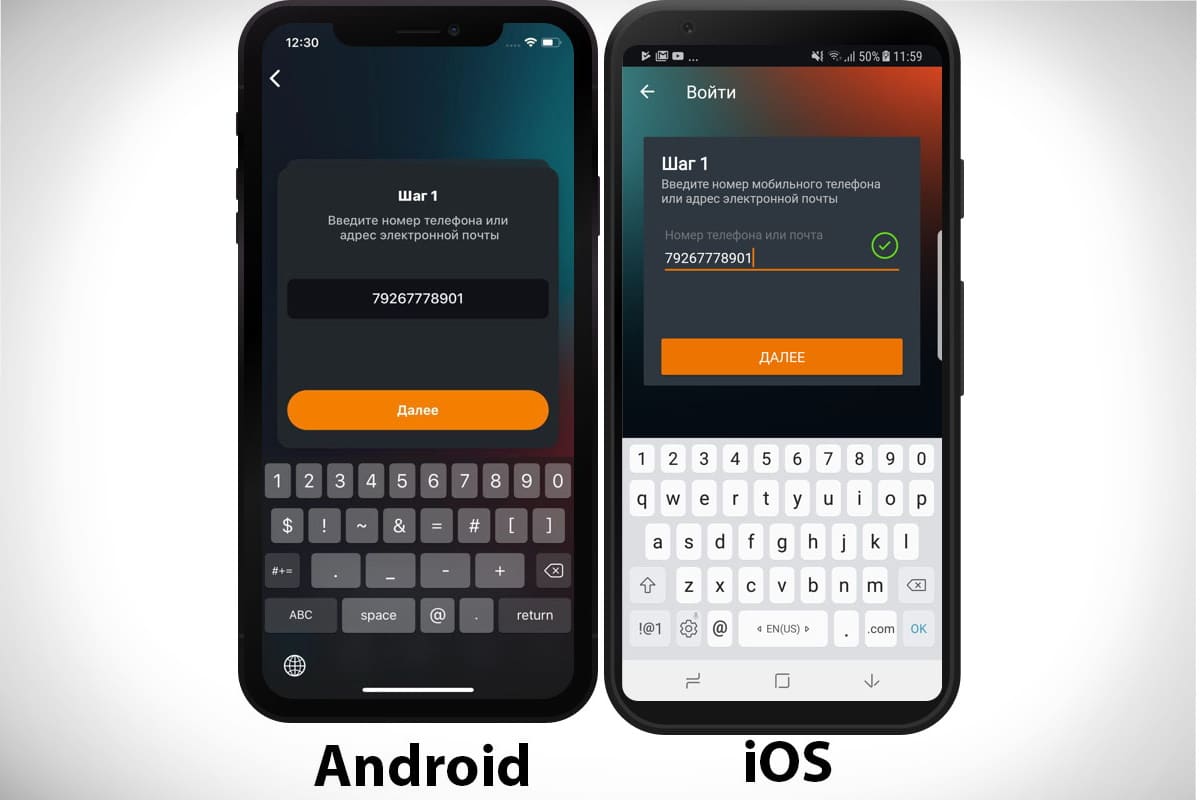
Tẽẽ link kɔ Wink app no so wɔ Play Market – https://go.onelink.me/app/winkandroid.
Wɔ Android TV so no
Akwan abien na ɛwɔ hɔ a wobɛfa so atwe Wink dwumadi no wɔ Android TV so: denam Play Market so anaasɛ wode .apk fael a wohu wɔ Intanɛt so bedi dwuma. Ɔkwan a ɛto so abien no fata bere a biribi nti ɛrentumi nyɛ yiye sɛ wobɛtwe application no afi aban sotɔɔ no mu (ɛnyɛ nea ɛwɔ Android TV ahorow bi so kɛkɛ). Nea edi kan no, ma yɛnhwɛ ɔkwan a wɔfa so twe nneɛma a wɔtaa fa so no:
- Kɔ Play Market wɔ wo TV so na kɔ “Apps” ɔfã a ɛwɔ screen titiriw no so.
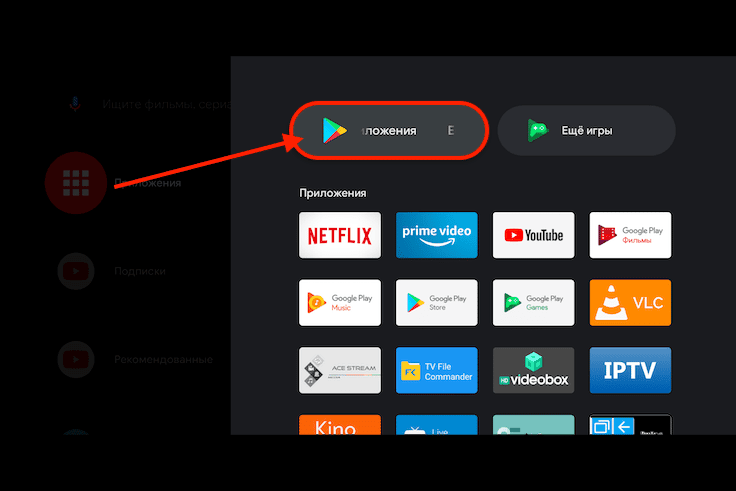
- Hwehwɛ Wink nhyehyɛe no mu. Ɛbɛyɛ nea edi kan wɔ list a ɛbɛda adi no mu. Afei nso, saa application yi taa wɔ kratafa a ɛwɔ nnwuma a agye din no so.
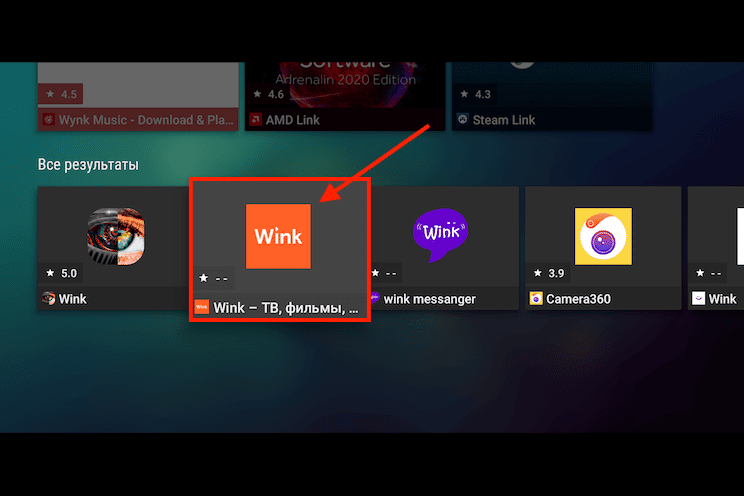
- Kɔ application tab no so. Klik “Install” bɔtn no so.
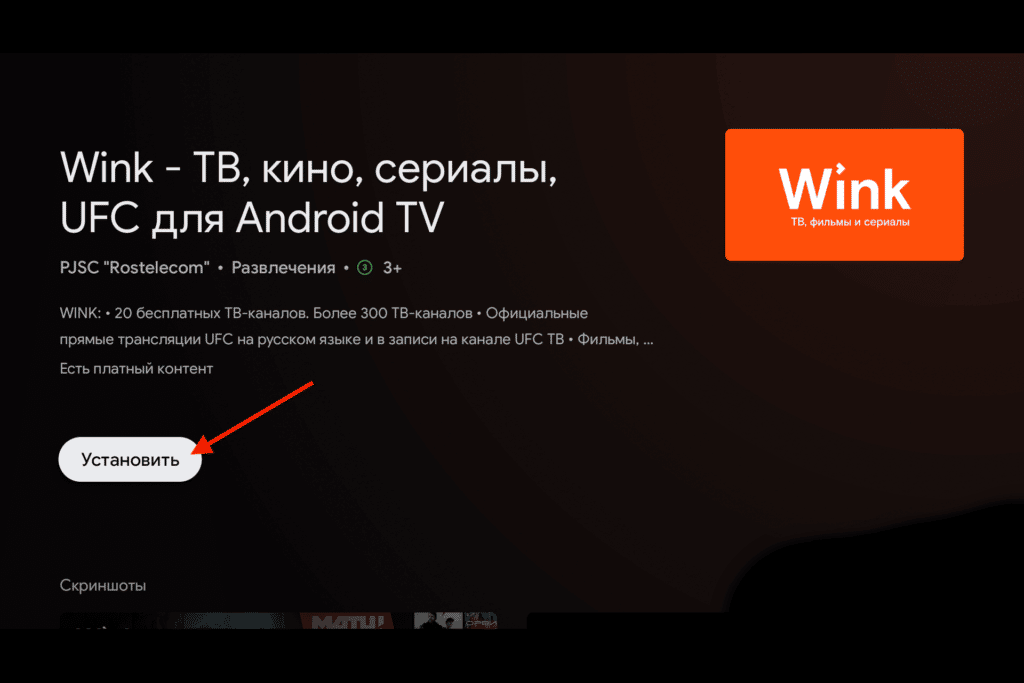
- Sɛ Wink app no twe na wo instɔl wie a, klik Open so.
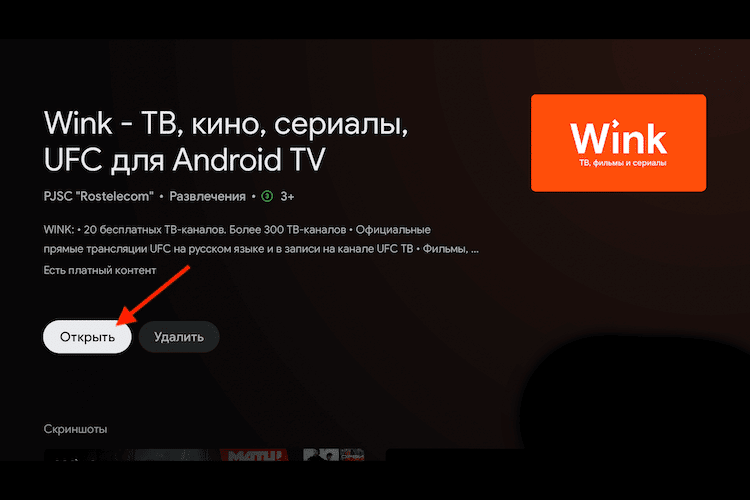
- Fa wo email address anaa mobile phone nɔma di dwuma fa kɔ ɔsom no mu. Wobetumi de nɔma ahorow no afi remote control no so anaasɛ telefon a wɔde abɔ TV no ho denam dwumadi titiriw bi so.
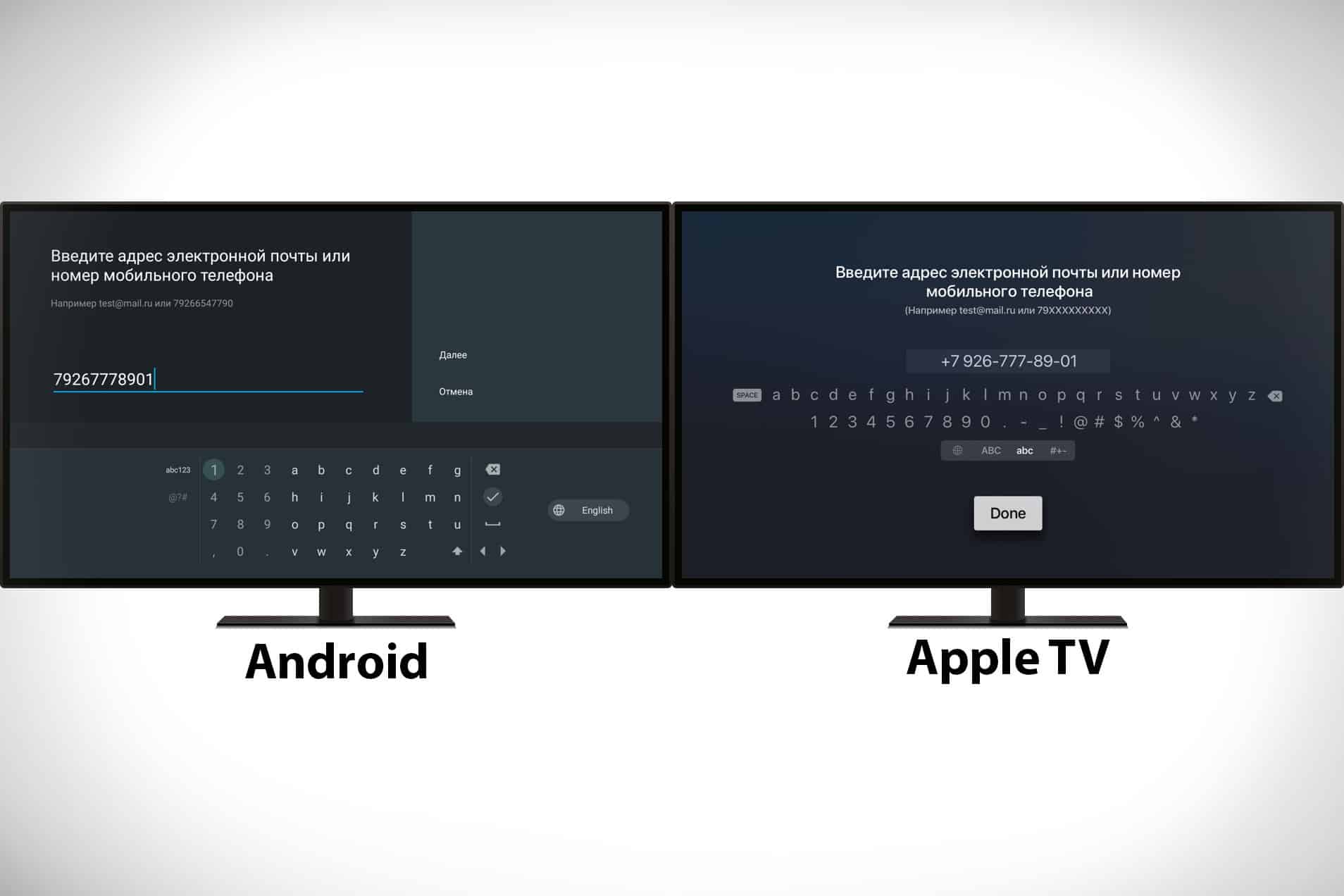
Saa anammɔn yi akyi no, Wink application no bɛyɛ krado sɛ wode bedi dwuma wɔ Android TV so. Sɛ wode dwumadi no bɛhyɛ Android TV so denam .apk fael no so:
- Twe .apk fael a Wink application no fã a aba foforo wom no kɔ wo kɔmputa so denam link a ahobammɔ wom a wubedi akyi so – https://trashbox.ru/files20/1408592_4082d5/wink_android_tv_v.1.30.11301005.0-11.0noarch.apk. Twe no befi ase ara kwa.
- Fa fael a woatwe no fi wo PC so kɔ flash drive a ɛne wo TV hyia so. Fa flash drive no hyɛ wo TV anaa set-top box no USB port no mu.
- Ma Android TV kwan ma ɛnhyɛ application ahorow a efi mmeae foforo. Sɛ wobɛyɛ eyi a, kɔ TV nhyehyɛe no so na kɔ “Security and restrictions”.
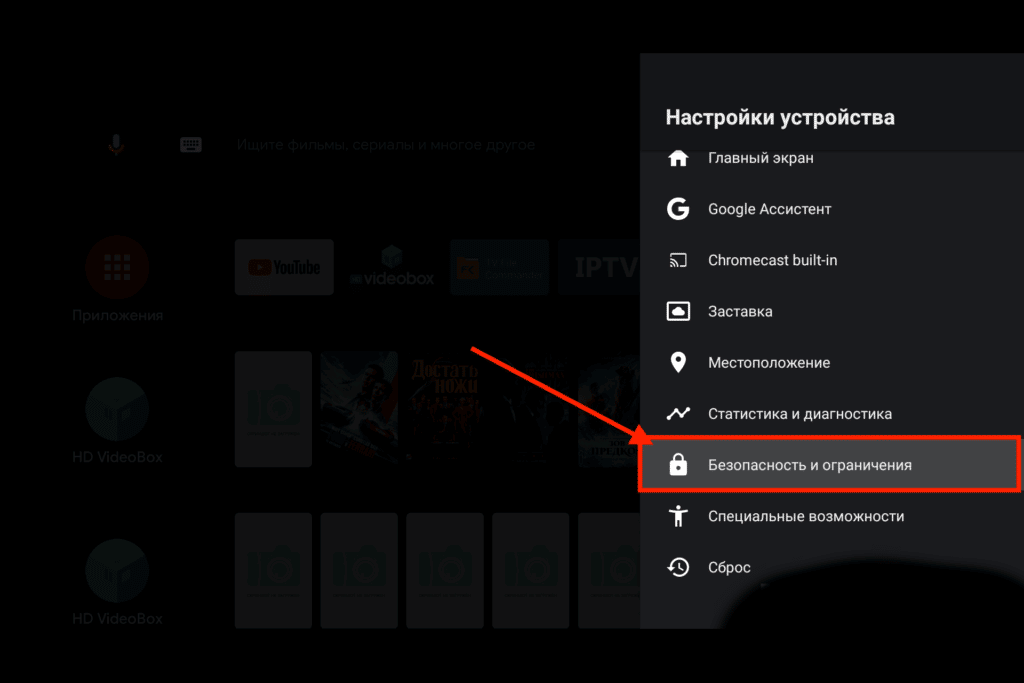
- Klik “Nneɛma a Wonnim” so.
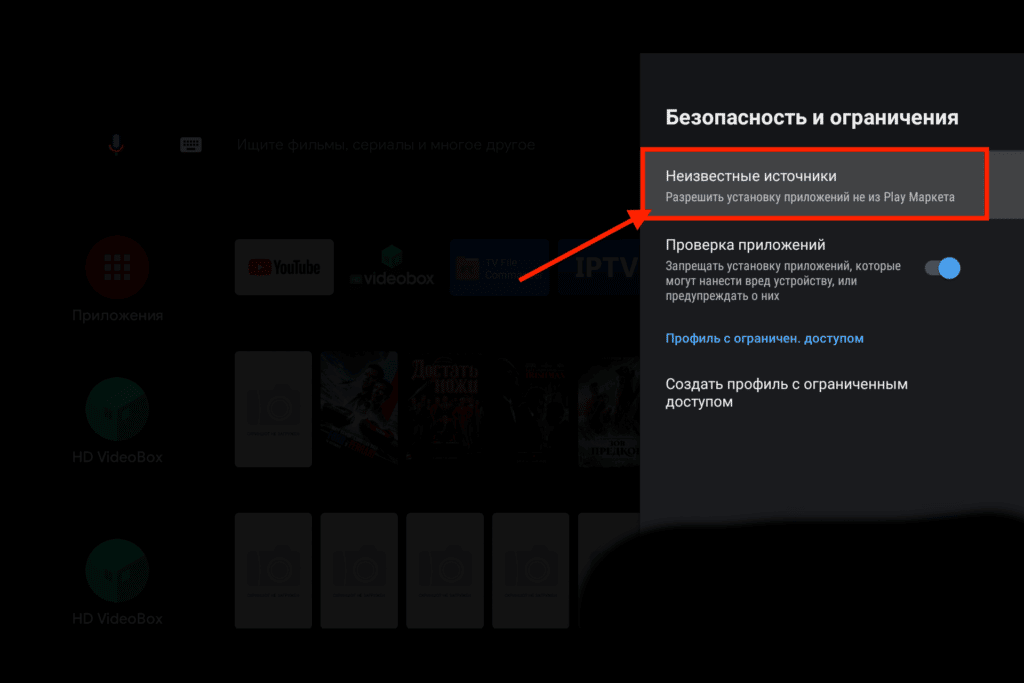
- Application ahorow a wɔahyehyɛ bɛda adi wɔ w’anim, ma fael sohwɛfo a wotaa de di dwuma wɔ hɔ no nyɛ adwuma (mpɛn pii no eyi yɛ ahyɛnsode a ɛwɔ folda bi mfonini a fael ahorow wom).
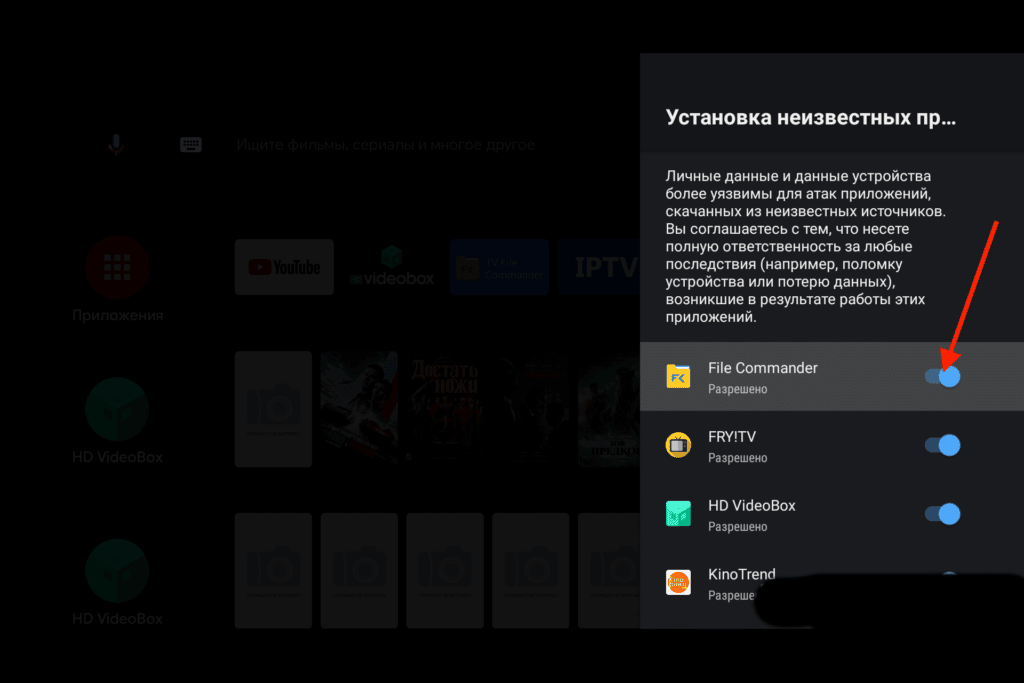
- Kɔ fael manager a wɔde ahyɛ Android TV so no so. Hwehwɛ nea wopɛ sɛ wode gu fael ahorow no mu. Klik so na instɔlehyɛn nhyehyɛe no befi ase.
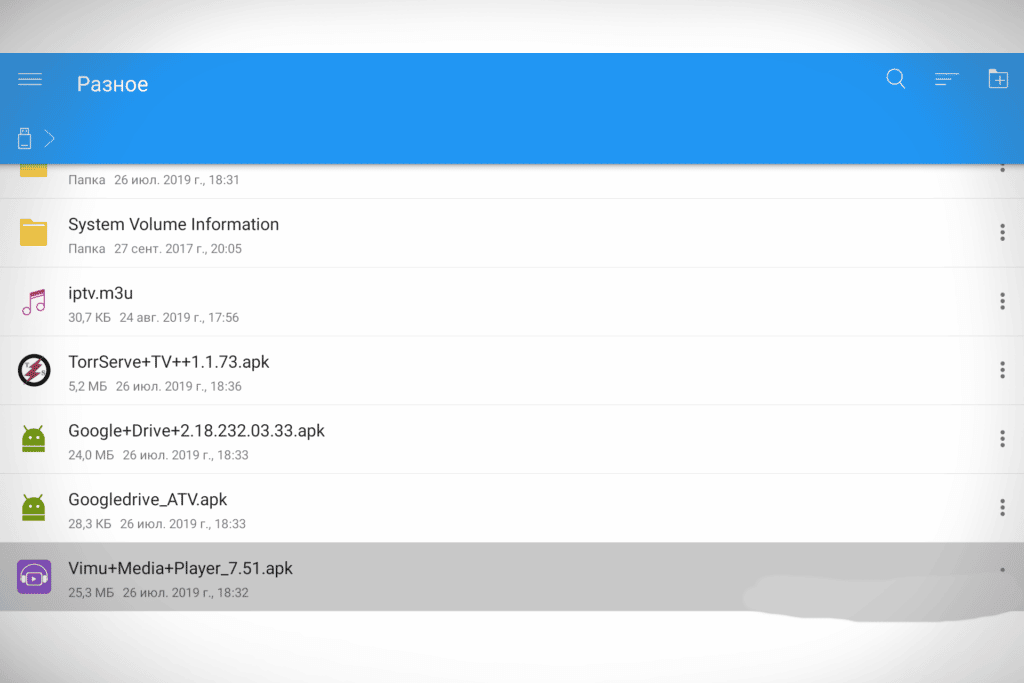
Nneyɛe foforo te sɛ akwankyerɛ a atwam no – ɛsɛ sɛ wubue application a woatwe no (wubetumi ahu wɔ menu krataafa titiriw no so) na wokɔ mu.
Nsɛm Afoforo
Nsɛm foforo a ɛfa sɛnea wobɛtwe na wode ahyɛ wo kɔmputa so, ne Wink a wode bedi dwuma wɔ Android fon ne Android TV so ho.
Wink akontaabu no mu nneɛma
Sɛ wobɔ Wink akonta baako a, wobɛtumi de View Device Merge feature no adi dwuma. Wubetumi afa sini atenae no so ahwɛ TV bere koro mu wɔ mfiri ahorow anum so prɛko pɛ (eyinom betumi ayɛ TV, fon, tablɛt anaa PC). Sɛ wode akontaabu biako pɛ di dwuma a, wubetumi:
- fa multi-pause di dwuma: gyae hwɛ wɔ afiri biako so na kɔ so hwɛ fi beae koro no ara pɛpɛɛpɛ wɔ foforo so;
- tɔ na twe sini / sini ahorow a ɛtoatoa so daa anaasɛ wɔ ɔsram biara nkrataahyɛ mu a wubetumi afi mfiri a ɛka akontaabu no ho nyinaa so (wonnye sika foforo biara).
Sɛ Wink hwe ase wɔ Android so a, dɛn na wobɛyɛ?
Sɛ Wink app no hwe ase wɔ wo Android fon anaa TV so a, akwan pii wɔ hɔ a wobɛfa so asiesie ɔhaw no. Nea edi kan koraa no, san hyɛ afiri no ase kɛkɛ na bɔ mmɔden sɛ wobɛsan akɔ intanɛt so sinidan mu bio.
Sɛ reboot no ammoa a, san instɔl application no ankasa – popa na twe bio.
Ɔkwan foforo a wubetumi asɔ ahwɛ ne sɛ wobɛsesa DNS server address no. Eyi fata ma Android TV:
- Kɔ “Settings” wɔ wo device no so. Bue “General” ɔfa no wɔ hɔ na afei “Network”.
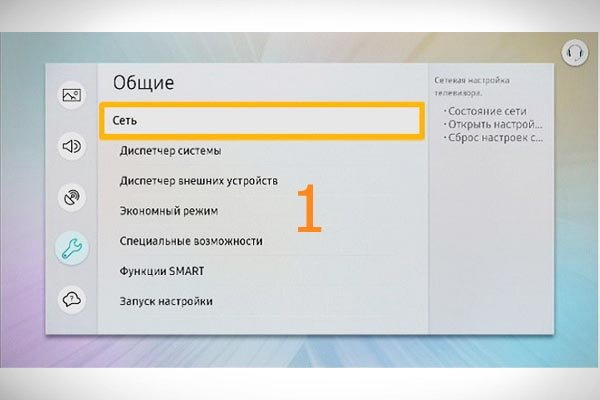
- Sɛ wuhu sɛ woakɔ netɛw no so wie a, paw IP Address Settings.
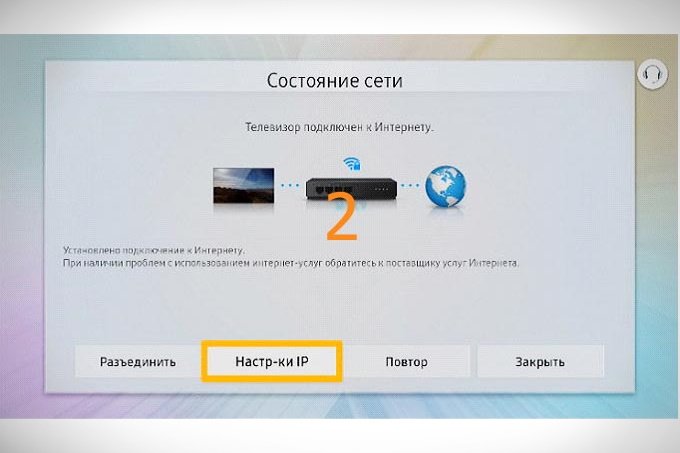
- Fa “Enter manually” ade no yɛ adwuma.
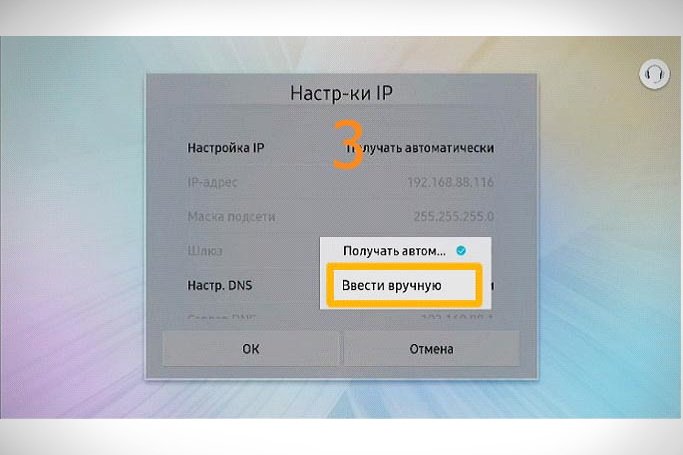
- Wɔ “DNS server” kɔla a ɛbɛbue no mu no, kyerɛw nsusuwii a edidi so yi: 208.67.222.222 anaa 8.8.8.8.
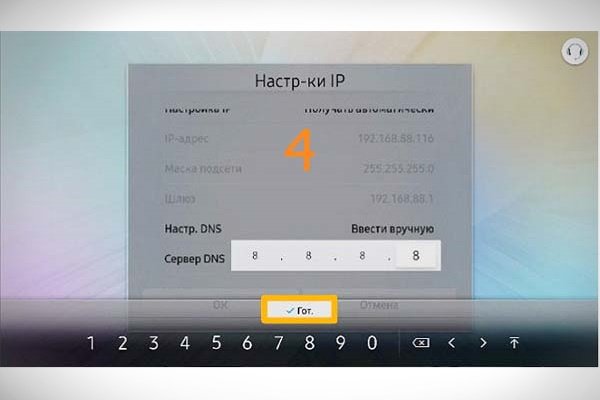
- Klik “Finish” button no so, afei klik “OK” na san hyɛ afiri no ase.
Mpɛn pii no, saa afotu ahorow yi boa ma wodi ɔhaw no ho dwuma. Sɛ application no kɔ so hwe ase a, di application support service a ɛwɔ mu no ho nkɔmmɔ anaa fa kyerɛw kɔ wink@rt.ru.
Sɛnea wobɛtwa Wink nkrataahyɛ mu wɔ Android so?
Wɔ Android smartphones ne Android TV so no, wubetumi afa Play Market app no so ayɛ wo Wink nkrataahyɛ no adwuma. Ɔkwan a wɔfa so twa mfiri ahorow no mu no bɛyɛ ade koro. Wink a wɔtwa mu denam Google Play Market so wɔ nhwɛsoɔ a ɛfa fon a ɛwɔ Android OS ho:
- Kɔ Play Market app store na kɔ menu (nkyerɛwde abiɛsa a ɛda fam wɔ screen no benkum so atifi).
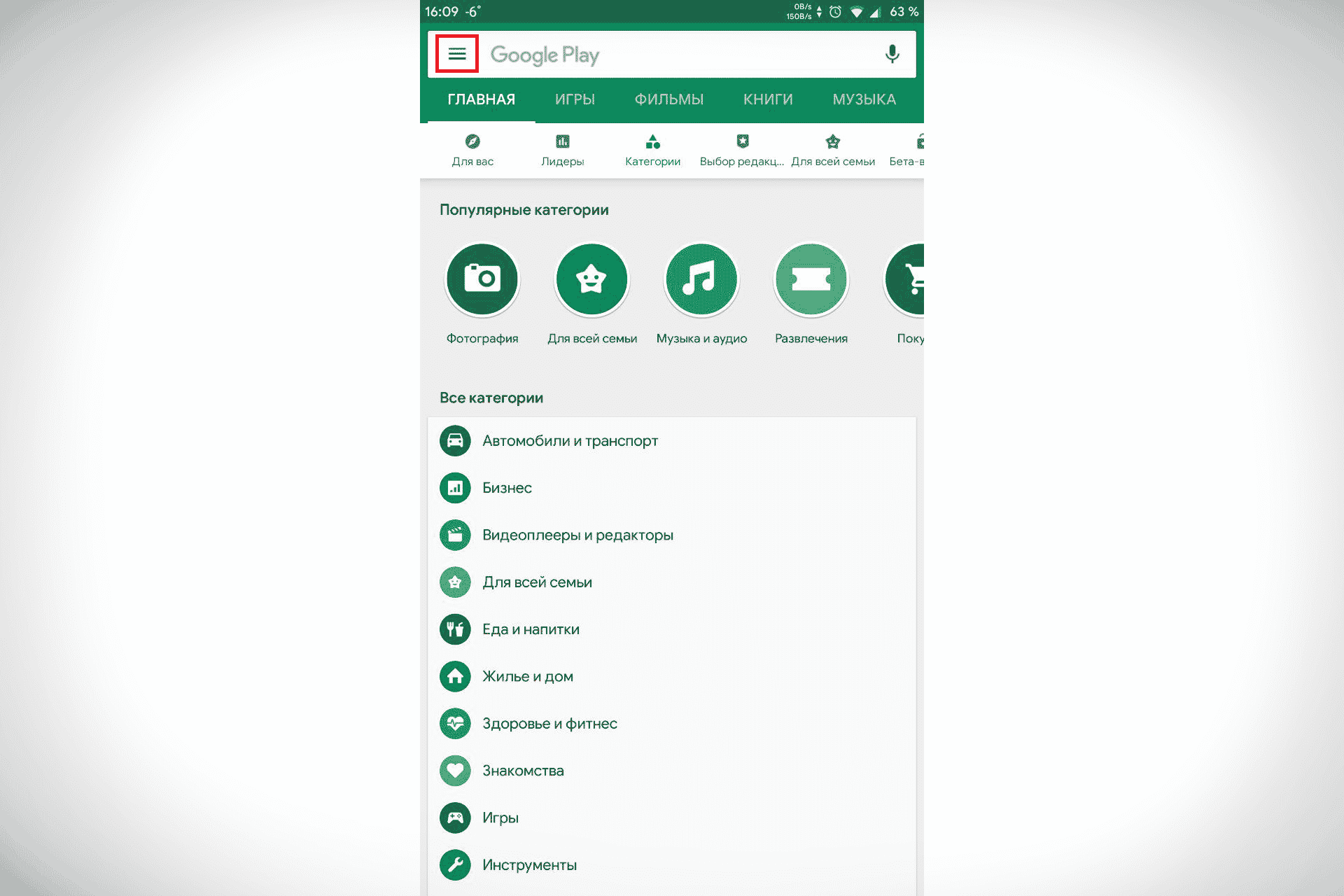
- Kɔ “Subscriptions” ɔfa no so denam paw a wobɛpaw afi list a ebebue no mu no so.
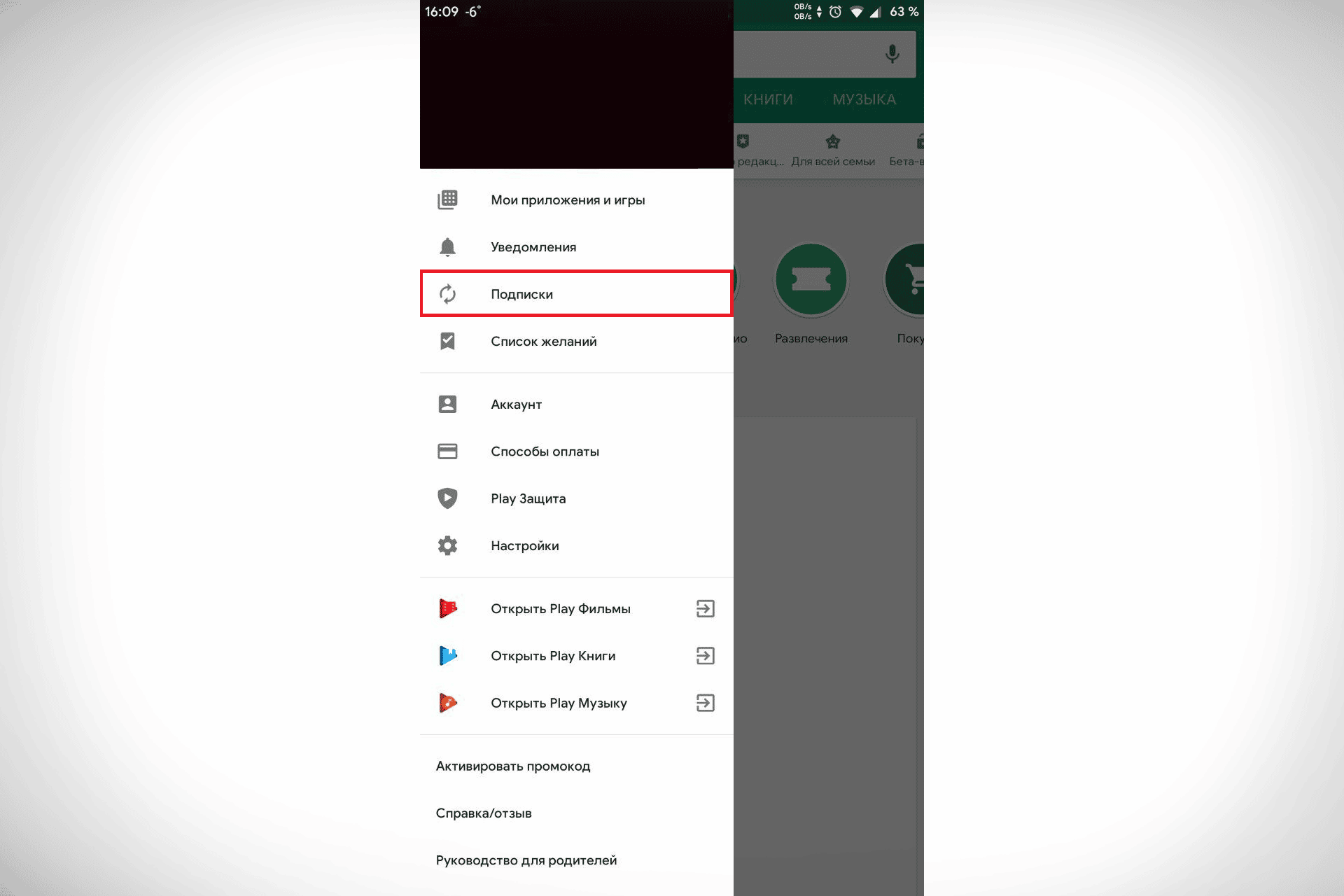
- Paw subscription a wopɛ sɛ wogyae (klik so). Wɔ kratafa a wɔbɛdan wo kwan no so no, klik “Cancel Subscription” button no so.
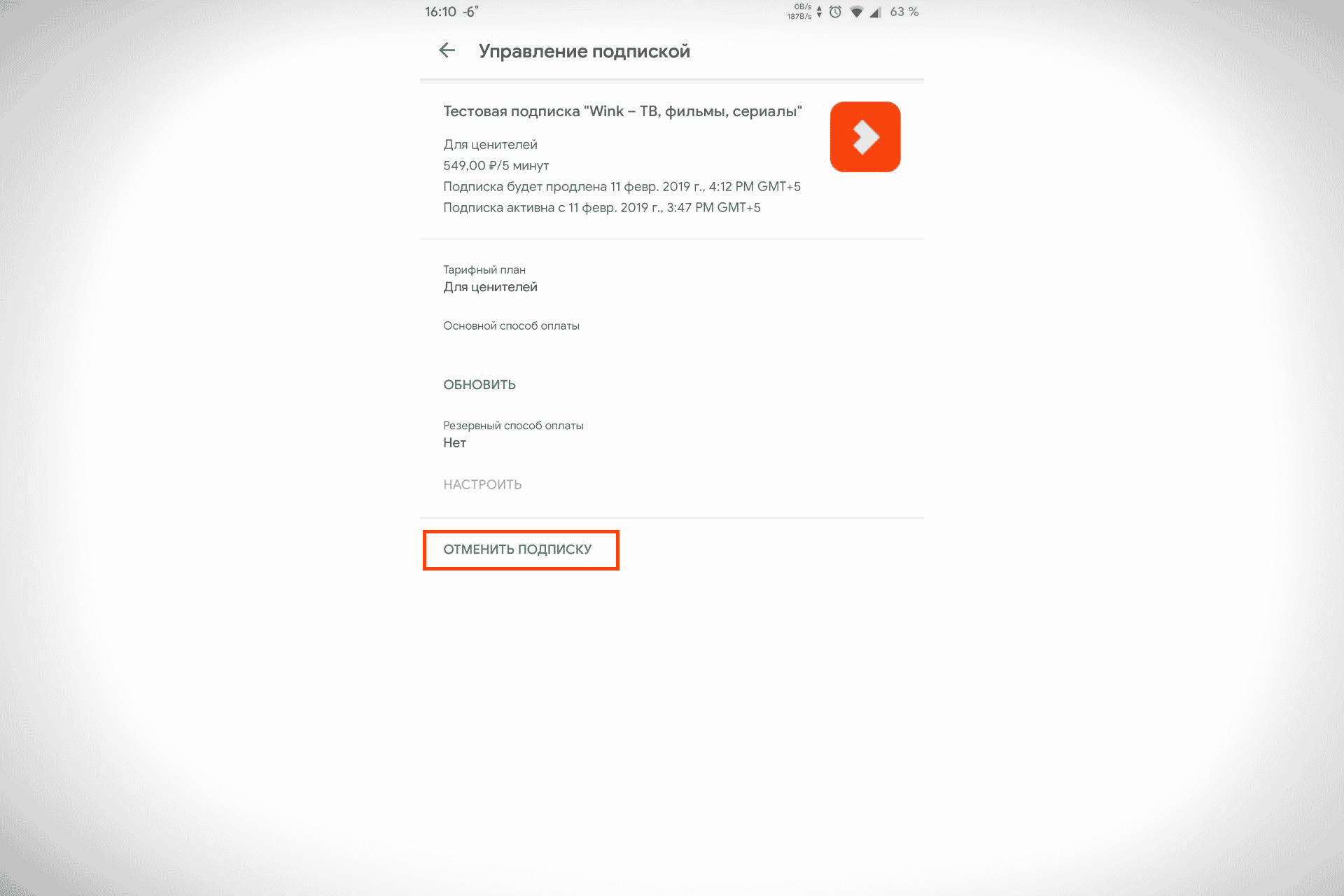
- Paw fi list no mu nea enti a wusii gyinae sɛ wobɛtwa subscription no mu na klik “Continue”.
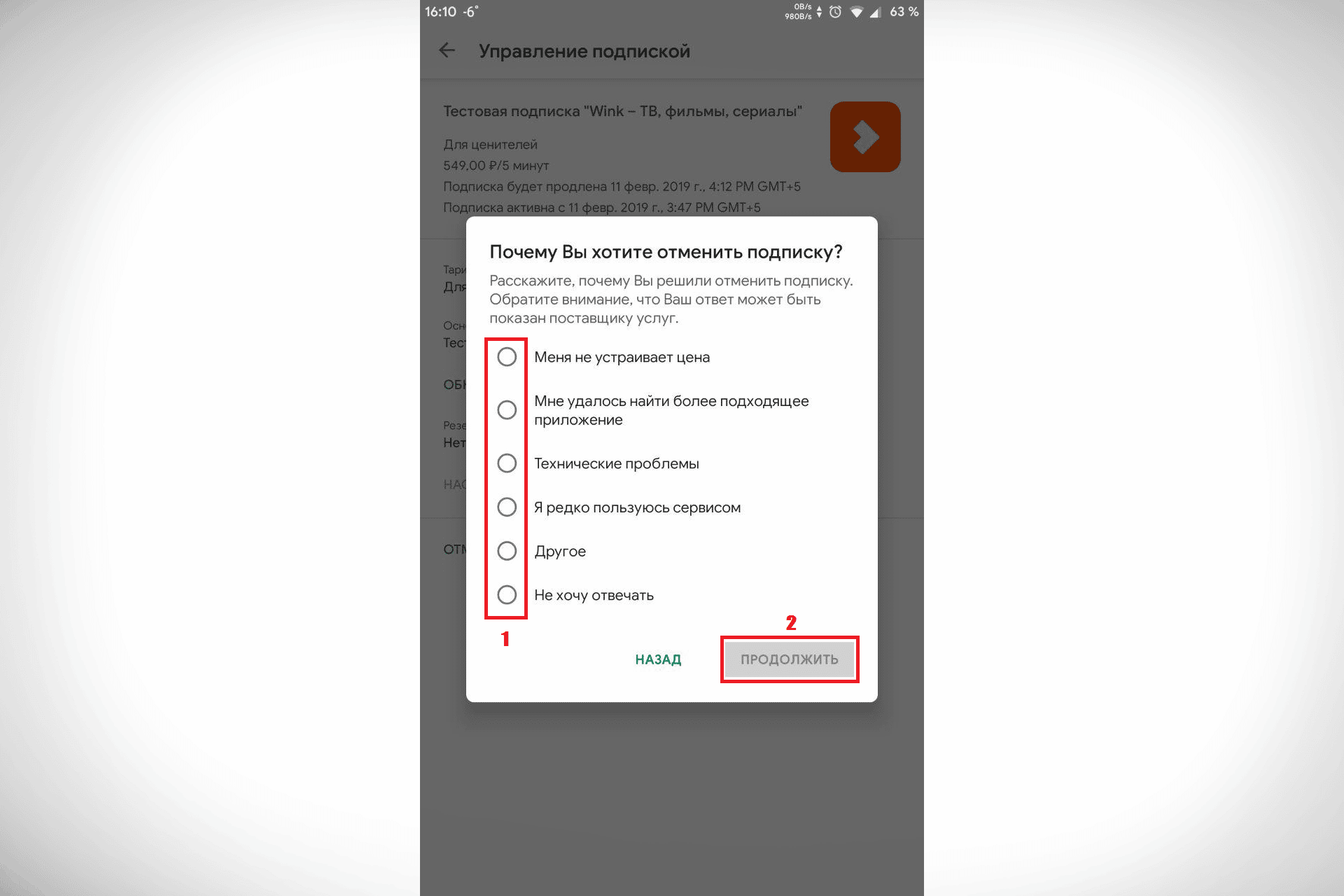
- Si so dua sɛ woatwa nkrataahyɛde no mu denam bɔtn a ɛfata a wobɛma so.
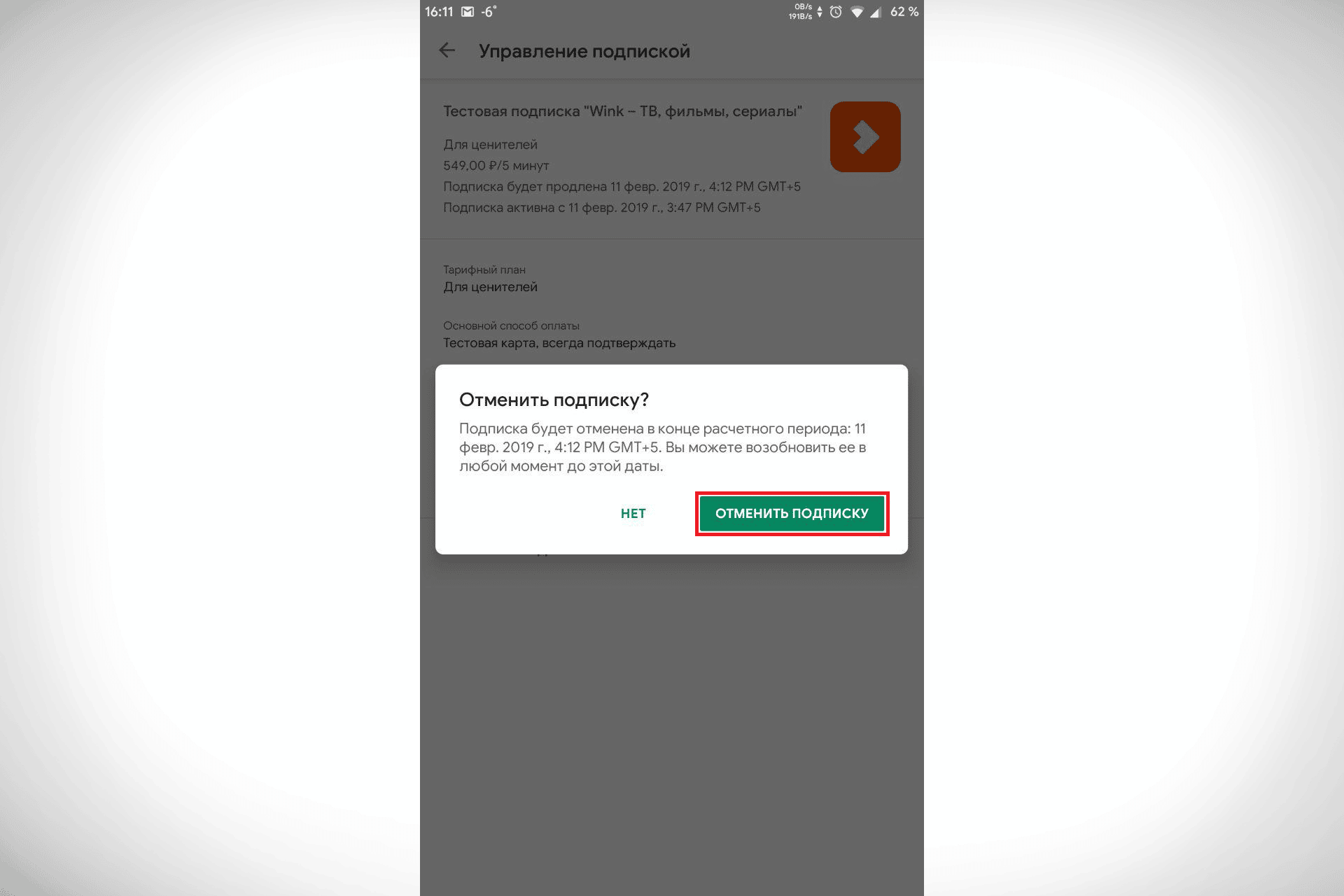
- Sɛ wogyae adwuma wie a, nkyerɛwee bi bɛba kratafa no ase a ɛkyerɛ sɛ wɔbɛpopa nkrataahyɛde no.
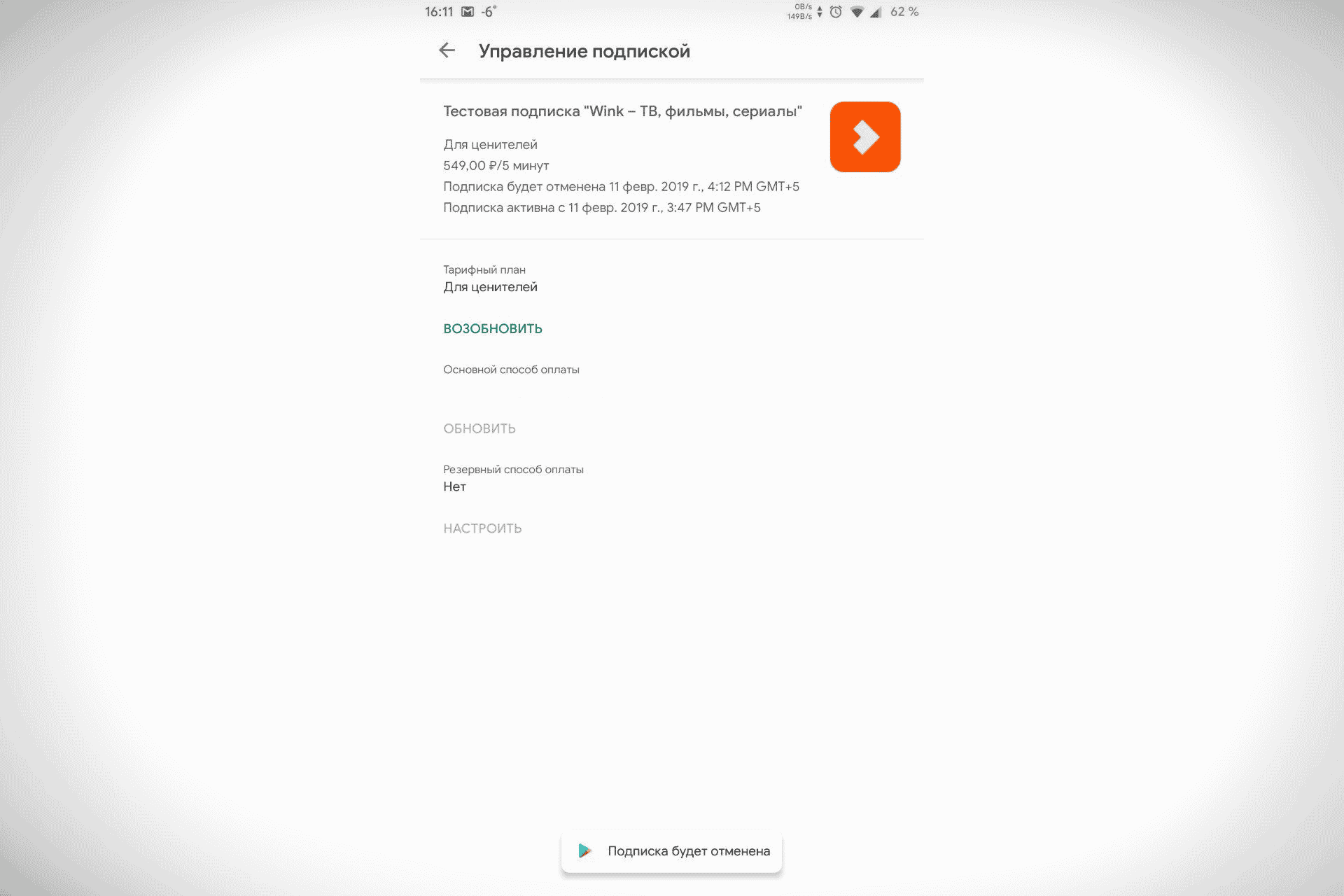
So ebetumi aba sɛ wobɛtwe Wink a wɔabɔ no hack no wɔ Android so?
Wɔ Intanɛt so no, ɛnyɛ den sɛ wubehu Wink application no fã a wɔabɔ no hack, wɔatintim wɔ .apk fael format mu. Ɛho nhia sɛ wutua nkrataahyɛ biara wɔ ha. Nanso application a ɛte saa no betumi ayɛ asiane ama fon no – biribiara nni hɔ a ɛkyerɛ sɛ fael no nni virus. Sɛ wode dɔla ɔhaha abien sie a, wubetumi asɛe nneɛma pii sen sɛ wobɛboa. Na ɛnyɛ virus a wɔaka ho asɛm no nko na ɛde eyi ba, ɛno akyi no, ɛsɛ sɛ wɔsan hyɛ afiri no mu, na mmom sɛnea ebetumi aba sɛ wobewia w’ankasa wo data – card nɔma a wɔde tua ka wɔ intanɛt so, login ne password nso.
Dwumadi ahorow a ɛte saa ara
Wink yɛ nea eye sen biara no mu biako, nanso ɛnyɛ sinidan a ɛwɔ Intanɛt so nkutoo. Ɛwɔ analogues kakraa bi pɛ. Wɔn mu nea agye din sen biara:
- Lime HD TV a ɛwɔ hɔ. Eyi yɛ hokwan a wode bɛhwɛ TV dwumadibea bɛboro 145 wɔ intanɛt so, ne sini ne sini ahorow a ɛtoatoa so wɔ Android TV screen kɛse no so.
- Okko. Russia nsɛm ho amanneɛbɔ adwuma a edi kan. Sini, TV so dwumadi ne mfoninitwa bɛboro 80,000 a ɛwɔ Ultra HD 4K ne HDR a ɛyɛ papa a dawurubɔ biara nni mu.
- ivi. Intanɛt so sini a wontua hwee fã bi a sini ne nsɛm a ɛtoatoa so pii wɔ Ultra HD ne 4K su mu.
Nhwehwɛmu ahorow
Yuri Vasiliev, Kolomna, a wadi mfe 35. Application no ye yie – dwumadie a ɛyɛ mmerɛw, sini pii, ne nea ɛkeka ho, nanso ɛba sɛ nnyigyei no di mfonini no anim, anaasɛ biribiara bɔ koraa a mfomso bi wɔ so. Na eyi ba bere a wɔde di dwuma wɔ TV ne telefon so nyinaa. Ekaterina Mikhaleva, Yekaterinburg, a wadi mfe 27. Mpɛn pii no, biribiara ye, ɛnyɛ den na ɛyɛ mmerɛw. Nanso ɛtɔ da bi a application no sɛn – ɛmfa ho nea meyɛ. Na wɔsan de hyɛɛ mu, na wɔpopaa cache no wɔ nhyehyɛe no mu – ɛda so ara kɔ so yɛ freeze bere ne bere mu. Mede di dwuma fi me fon so. Elena Utkina, Khabarovsk, a wadi mfe 40.Application no ye, ɛte sɛ nea sini pii mpo wɔ hɔ sen KinoPoisk so. Nanso mpɛn pii no, sɛ wufi application no mu, wugyaw sini no a wonwiei, na afei wosan kɔ kɔtoa so hwɛ a, “Playback error” bi ba na biribiara tu. Sɛ wopɛ sɛ wotwe Wink application no fi Rostelecom so kɔ TV anaa Android fon so a, enhia sɛ wunya ahokokwaw soronko. Di akwankyerɛ no akyi kɛkɛ na wɔ simma 10 mu no wubetumi anya TV dwumadibea ahorow, sini ahorow ne nsɛm a ɛtoatoa so a w’ani gye ho no mu anigye.







